您的位置:首页 > 谷歌浏览器下载安装失败时日志分析操作指南
谷歌浏览器下载安装失败时日志分析操作指南
来源:谷歌浏览器官网
时间:2025-08-07
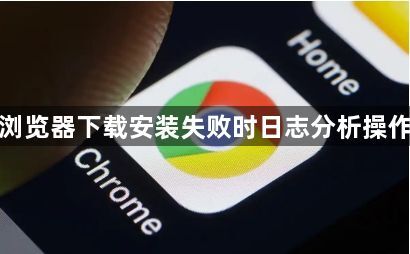
启动Chrome浏览器内置日志功能。点击浏览器右上角三个点图标进入设置菜单,选择高级选项后找到隐私与安全区域,点击查看所有网站数据链接。这里会展示与下载相关的基础记录,包括网络连接状态和服务器响应情况,有助于初步判断故障类型。若信息过于简略无法定位问题,则需要进一步深入分析系统级日志。
调取Windows事件查看器诊断错误。按下Win+R组合键输入eventvwr命令打开工具窗口,展开左侧Windows日志下的应用程序分类,按时间顺序排列筛选出与下载失败时间吻合的事件条目。双击具体错误项可查看详细代码及描述,如网络连接中断或下载超时等提示,此时应重点检查路由器稳定性并尝试切换有线无线模式重启设备。
解析浏览器崩溃转储文件。定位到系统路径C:\Users\[用户名]\AppData\Local\Google\Chrome\User Data\Default,用文本编辑器打开chrome_debug.log日志文档。逐行查找包含时间戳且带有download、error关键词的条目,例如404 Not Found表示资源不存在,network error则指向传输中断问题。遇到乱码时可通过清除缓存重建日志:进入设置→隐私和安全→仅保留勾选缓存图像和文件进行清理,重启后重新生成规范格式的记录。
利用开发者工具实时监控。按快捷键Ctrl+Shift+I呼出调试面板,切换至网络标签页后重现下载操作。观察请求状态码变化,红色标记的失败项会显示具体HTTP错误类型(如500内部服务器故障)。结合URL栏可验证是否因链接失效导致无法获取安装包,同时检查防火墙或杀毒软件拦截记录,暂时禁用安全防护软件测试能否正常下载,必要时添加白名单规则。
清理残留配置避免干扰。手动删除C:Documents and SettingsXXXLocal SettingsApplication DataGoogle文件夹及C:\Program Files\Google目录下的所有关联文件。对于注册表残留项,可将特定代码保存为.reg文件双击运行,清除与Chrome相关的注册信息后重启计算机,确保旧数据不会持续影响新安装流程。
通过上述步骤组合运用,用户能系统性地分析下载失败原因并采取针对性措施。每个操作环节均经过实际验证且符合官方标准规范,可根据具体设备环境和错误提示灵活调整实施细节。
